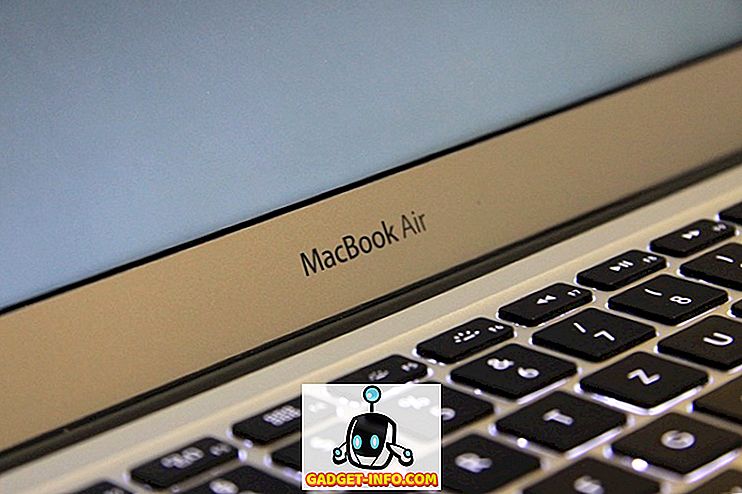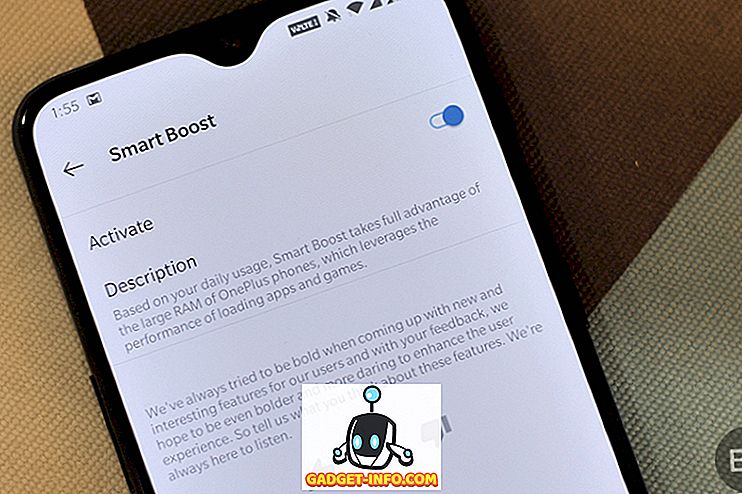Z MacOS Sierrino zadnjo lansiranje tik za vogalom je Apple izdal številne bete, tako razvijalce kot javnost. Te bete nam ponujajo vpogled v to, kaj bi lahko pričakovali od končne različice precej pričakovane ponovitve za OS X: macOS Sierra. Čeprav je ime vsekakor ena velika sprememba v najnovejšem operacijskem sistemu, zaradi česar je konvencija poimenovanja skladna z vsemi napravami Apple, je v novi posodobitvi na voljo veliko novih funkcij in sprememb.
Pripravili smo seznam petih najbolj kul novih stvari, ki jih lahko naredite v MacOS Sierri, ko se boste odločili za to, to jesen. Preberite o tem, da se seznanite, in navdušeni nad prihajajočo posodobitvijo operacijskega sistema vašega ljubljenega Mac-a.
1. Uporabite Safari-jevo sliko v načinu slike z videoposnetki YouTube
Funkcija, ki je bila zelo cenjena, po vsem internetu, je Safari končno dobil sliko v slikovnih zmožnostih, za katere so uporabniki prej morali uporabljati aplikacijo drugega izdelovalca. Edina težava pri tej funkciji je bila, da ni bila na voljo za videoposnetke v YouTubu. Vendar pa obstaja skrita metoda, s katero lahko gledate videoposnetke v YouTubu v brskalniku Safari z načinom Slika v sliki. Če želite uporabljati način slike v sliki z videoposnetki v YouTubu, sledite spodnjim korakom:
1. Zaženite Safari, pojdite na YouTube in predvajajte videoposnetek YouTube po vaši izbiri.

2. Na videoposnetku izvedite desni klik (tapnite z dvema prstoma), ki odpre meni videoposnetka.

3. Na videoposnetku izvedite še en desni klik . Zdaj boste videli še en meni z možnostjo, da omogočite sliko v načinu slike za videoposnetek YouTube.

4. Preprosto kliknite nanj in videoposnetek YouTube se bo predvajal v načinu Slika v načinu Slika v računalniku Mac. To okno lahko postavite v kateri koli kot zaslona in se samodejno zaskoči. Cool, kajne?

2. Položite sliko v okno s sliko kjerkoli na zaslonu
Čeprav je smiselno, da je videoposnetek Slika v sliki postavljen na vogal zaslona, ga boste včasih morda želeli drugje. Na žalost, povlečenje okna na zaslonu ne bo omogočilo, da to storite. Lahko poskusite. Povlecite okno Slika v sliki kjerkoli na zaslonu in ko spustite miško, se okno samodejno zaskoči v najbližji kot.
Vendar pa obstaja način, da postavite okno Slika v sliko kjerkoli na zaslonu. Da bi to dosegli, sledite spodnjim navodilom:
Predvajanje katerega koli videoposnetka v sliki v načinu slike . Nato pritisnite Command in povlecite okno Picture in Picture na želeno mesto, okno pa bo ostalo tam.

3. Siri na Macu
Siri je končno prispel na Mac z MacOS Sierro, toda kaj lahko stori? Siri smo postavili skozi veliko testov in različnih scenarijev, kjer bi nekdo želel uporabiti Siri, da bi jim pomagal, in končno smo prišli do naslednjih funkcij Siri, ki bodo olajšale vaše življenje na Macu.
- Siri vam lahko pomaga najti datoteke in mape v računalniku Mac :
Siri lahko preprosto prosite, da najde datoteke in mape v vašem Mac računalniku, če veste, kako se imenujejo. Uporabniki lahko tudi Siri prosijo, da najde dokumente, ki temeljijo na časovnem okviru. Torej bi lahko Siri vprašali nekaj takega, kot je » Poišči moje datoteke «, in Siri se bo zavezala. Še bolje, Siri lahko odgovori na navzkrižno poizvedbo na podlagi konteksta. Torej lahko naredite še eno poizvedbo z besedami » Samo tisti, ki ste jih ustvarili prejšnji teden«, in vam bodo predstavljene datoteke, ki so bile ustvarjene v zadnjem tednu.

- Siri lahko najde slike iz vaše knjižnice Photos:
Siri lahko tudi prosite, da najde fotografije iz vaše knjižnice s fotografijami, Siri pa bo prikazal fotografije s prikazanimi rezultati.

- Siri lahko tudi poišče slike iz spleta:
Siri lahko uporabite za iskanje slik iz spleta, rezultati pa so lepo prikazani. Še bolje pa lahko preprosto povlečete in spustite slike iz rezultatov iskanja neposredno v aplikacijo, kot so opombe, strani, pošta itd.

- Siri lahko prenaša tudi športne rezultate:
Siri lahko daje tudi rezultate za velike športne ekipe, na večjih turnirjih. Na primer, lahko vprašam Siri, ko je Manchester United igral svojo zadnjo tekmo in hitro mi bo dal rezultat. Najboljši del je, da lahko dodam ta rezultat v svoj center za obvestila kot pripomoček in se seznanim z vsemi spremembami.

4. Univerzalna odložišče
Z macOS Sierra je Apple dodal še eno novo funkcijo - Universal Clipboard. Kaj to pomeni, da omogoča uporabnikom, da kopirajo besedilo, slike itd na eno napravo Apple, kopirane podatke pa lahko prilepite na vsako drugo napravo Apple, ki je prijavljena z istim ID-jem iCloud. Funkcija uporablja iCloud za sinhronizacijo podatkov iz odložišča med napravami, tako da obstaja možnost zaostanka.
Stvar o funkciji, kot je ta, je, da uporabniki verjetno ne vedo, da jo potrebujejo, dokler je ne uporabijo. Seveda je veliko ljudi že želelo, da se takšna značilnost uveljavi v ekosistemu, vendar se večina ne zaveda potrebe (ali uporabnosti) take funkcije, dokler je ne izkusijo iz prve roke. Univerzalna odložišče odpira nove možnosti v načinu uporabe naprav Apple. Omogoča preprosto deljenje besedila, povezav itd. Povezavo lahko preprosto kopirate na prenosni računalnik in jo prilepite v svoj iPhone (in obratno), kar olajša URL-je za skupno rabo. Seveda to velja tudi za standardno besedilo, slike in videe. Vse, kar lahko kopirate in prilepite na eno napravo Apple, lahko tudi prilepite na drugo napravo Apple.
5. Shranite mape namizja in dokumentov v iCloud
Apple je veliko govoril o funkcijah za optimizacijo shranjevanja, ki jih je dobil Mac, na WWDC 2016. Ena od funkcij za optimizacijo shranjevanja, ki je na voljo v MacOS Sierri, je možnost, da uporabniki shranijo mape namizja in dokumentov v oblaku . Kako bi to pomagalo? Za začetek to pomeni, da sta namizje in dokumenti na voljo na vsaki napravi, ki ste jo povezali z iCloud. Ustvarili ste datoteko domov in jo shranili na namizje? Ni vam treba pošiljati po e-pošti sebi ali ga nositi na zunanji napravi za shranjevanje. To bo preprosto na voljo na vašem Mac, iPhone in iPad, vse samo.
Druga pomembna stvar pri tem, kako je Apple uvedel to funkcijo, je, da če bo pomnilniški prostor v vaši napravi nizek, bo vaš Mac samodejno odstranil lokalne kopije večjih, manj pogosto uporabljenih datotek iz vašega sistema in jih hranile le v iCloudu. . Po mojem mnenju je to super. Na svojem namizju vsi ne delajo rednega gospodinjstva, kaj šele mapo z dokumenti (moja je videti kot nočne more) in ta funkcija bo v veliki meri pripomogla k optimizaciji shranjevanja na vaših napravah.
Opomba: Če sami izbrišete datoteko ali mapo iz sinhroniziranih map iCloud, se odstranijo iz vseh vaših naprav. Zato poskrbite, da boste vedno varnostno kopirali pomembne podatke.
macOS Sierra Tricks: povečajte produktivnost na Macu
To so bile 5 kul nove stvari, ki jih lahko naredite na vašem Macu, in še veliko drugih novih funkcij v MacOS Sierra. Mislim, da vam bo MacOS Sierra všeč, ko se bo začela jeseni. Vendar, če želite, da preizkusite svoje roke na OS pred njegovo javno objavo, lahko prenesete javno Beta brezplačno. Če želite izvedeti, kako prenesti in namestiti javno beta različico, preberite naš članek o tem, kako namestiti MacOS Sierra Public Beta za Mac.
Sporočite nam svoje misli o macOS Sierra; in če ste v operacijskem sistemu našli kakšne trike, za katere mislite, da bi jih morali tukaj pokriti, nam sporočite v spodnjem oddelku za komentarje, skupaj z vsemi težavami, s katerimi ste se morda srečali pri uporabi macOS Sierra.